Настройка оценок и отзывов
В этой статье описывается, как настроить сайт электронной коммерции, чтобы показать оценки и обзоры клиентов в Microsoft Dynamics 365 Commerce.
Оценки и обзоры на веб-сайтах электронной коммерции помогают пользователям изучить продукты перед принятием решения о покупке, показывая им, что другие клиенты думают об этих продуктах. Для веб-сайтов электронной коммерции оценки и обзоры также являются механизмом сбора отзывов клиентов о продуктах.
Настройка сайта для отображения оценок и отзывов
Значения конфигурации для оценок и отзывов, например идентификатор клиента, длина текста отзыва и длина заголовка отзыва, настраиваются на уровне сайта.
Чтобы настроить сайт для отображения оценок и отзывов, выполните следующие действия.
- Перейти к Домашняя страница > Сайты.
- Выберите имя сайта.
- Перейдите к Параметры сайта > Расширения.
- В поле Максимальная длина текста отзыва введите максимальное число знаков, которое может иметь текст отзыва (например, 1000).
- В поле Максимальная длина заголовка отзыва введите максимальное число знаков, которое может иметь заголовок отзыва (например, 55).
- Выберите Сохранить и опубликовать.
На следующем рисунке показано, как выглядит эта конфигурация в Dynamics 365 Commerce.

Связывание рейтинга продукта с разделом отзывов на странице PDP
Оценка продукта отображается под названием продукта в верхней части страницы PDP. Рейтинг продукта можно настроить таким образом, чтобы он был связан с разделом Отзывы той же страницы PDP.
Чтобы связать оценку продукта с разделом Отзывы страницы PDP, выполните следующие действия.
- Откройте шаблон PDP.
- Перейти к пункту Настройки модуля-контейнера поля покупки.
- В разделе Поле покупки выберите Оценки продуктов, затем установите флажок Связать щелчок с полным модулем отзывов.
На следующем рисунке показано, как выглядит эта конфигурация в Dynamics 365 Commerce.
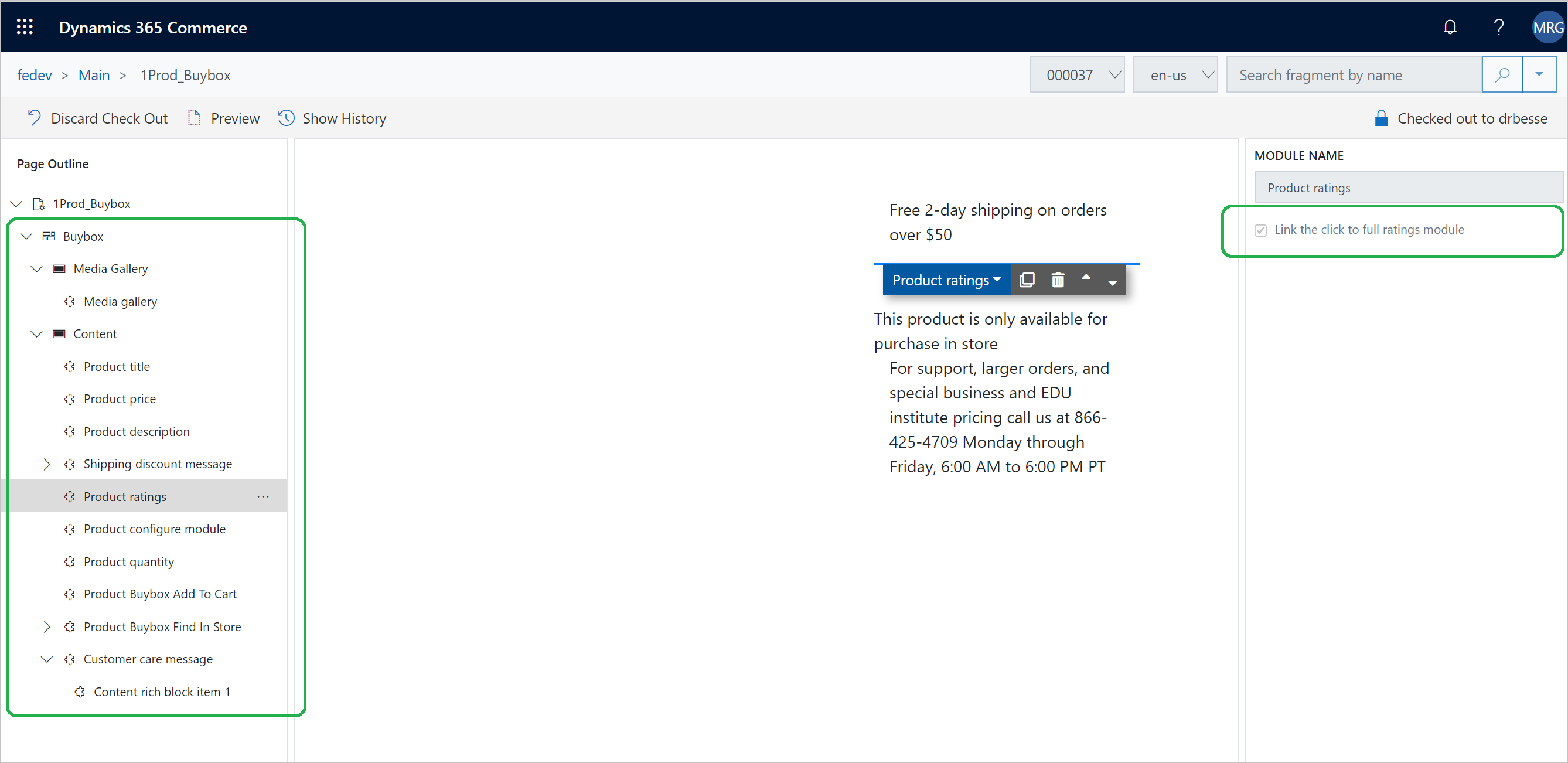
Настройка ссылки на страницу конфиденциальности и политики
Чтобы настроить ссылку на страницу конфиденциальности и политики, выполните следующие действия.
- Перейти к Домашняя страница > Сайты.
- Выберите имя сайта.
- Перейдите к Параметры сайта > Расширения.
- На вкладке Маршруты в области Конфиденциальность и политика RNR выберите Добавить ссылку. Если ссылка уже введена и ее необходимо заменить, выберите ссылку.
- В диалоговом окне Добавление ссылки выберите ссылку на страницу конфиденциальности и политики, затем выберите ОК.
- Выберите Сохранить и опубликовать.
На следующем рисунке показано, как выглядит эта конфигурация в Dynamics 365 Commerce.

Настройка модулей оценок и отзывов на страницах сведений о продукте
Для получения дополнительных сведений о настройке модулей оценок и отзывов на страницах сведений о продукте см . в разделе Модули оценок и отзывов.
Дополнительные ресурсы
Отказ от использования оценок и отзывов
Управление рейтингами и проверками
Синхронизация оценок продукта в Dynamics 365 Retail
Разрешить публикацию оценок и обзоров модератором вручную